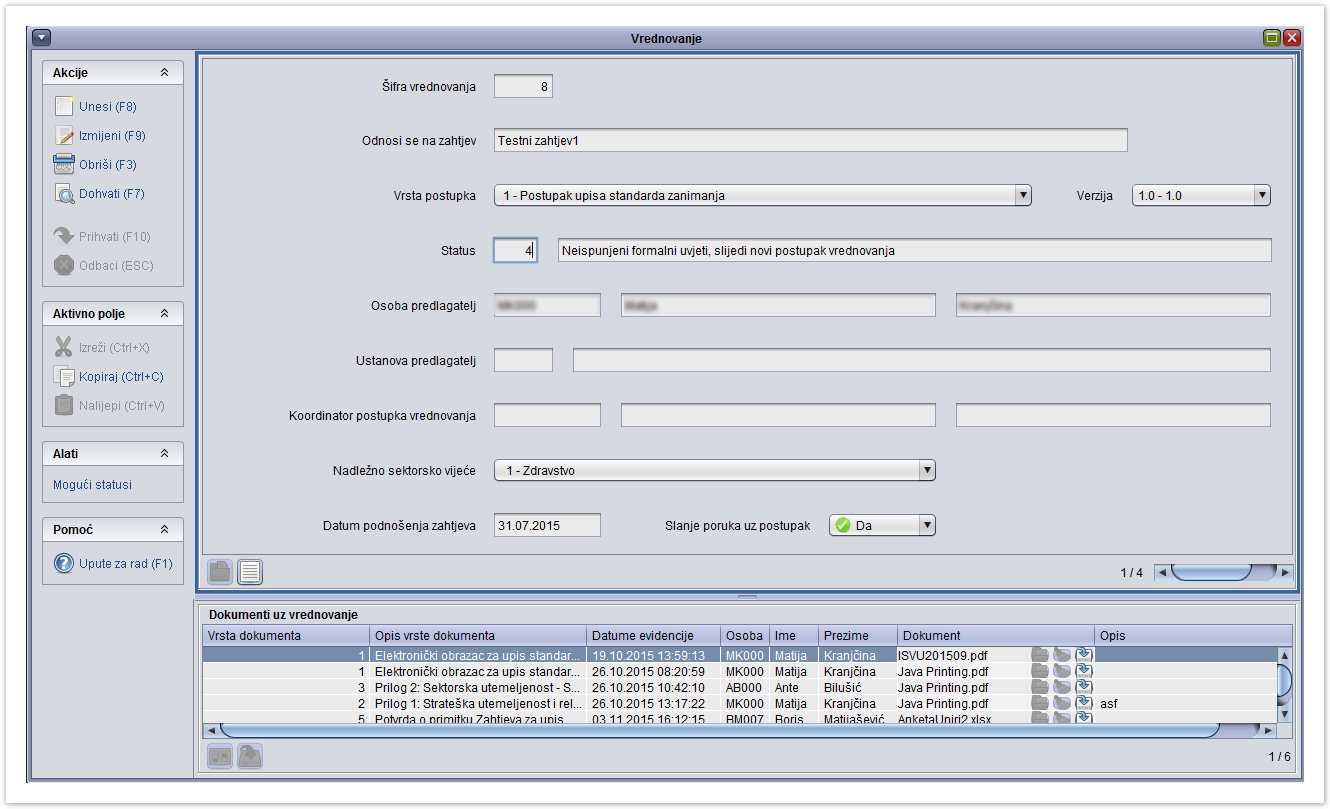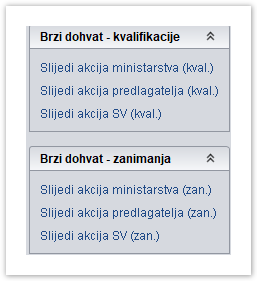...
| Section | ||||||||||||||||
|---|---|---|---|---|---|---|---|---|---|---|---|---|---|---|---|---|
|
Pojedini postupak vrednovanja se ne može obrisati. Ukoliko se postupka vrednovanja iz bilo kojeg razloga odustalo prije nego je došao u neki od završnih statusa, njega treba postaviti u status 0 - Neaktivan zahtjev.
| Column | ||||||
|---|---|---|---|---|---|---|
| ||||||
|
Slika 1. Prozor Vrednovanje
...
Slika 2. Učitavanje dokumenata uz vrednovanje
...
- Ako se želi, u polju Opis može se upisati tekst koji opisuje dokument ili se polje može ostaviti praznim.
- Potvrditi akciju unosa. Polje Datum evidencije automatski se ispunjava, te se u njemu ispisuje trenutni datum učitavanja dokumenta.
Postupak učitavanja dokumenata detaljno je opisan u dijelu uputa Rad s poljem Dokument.
Dohvaćene podatke je moguće prikazati u listi (slika 3) te odabrati polja koja se želi prikazati (slika 4).
Slika 3. Prikaz podataka u listi
Slika 4. Izbor polja i redoslijeda sortiranja
Podatke iz liste je moguće ipisati u PDF, Excel ili XML formatu (slika 5).
Slika 5. Ispis izvještaja
Alati - mogući statusi
Klikom na alat Mogući statusi pokazuje se prozor s mogućim statusima u koje postupak vrednovanja može prijeći iz trenutnog statusa.
Moguće je odabrati jedan, nakon čega se vrši provjera da li postoje uvjeti za prelazak u taj status (učitani svi postojeći dokumenti, obavljene potrebne provjere).
...
Brzi dohvat
U bočnoj alatnoj traci nalaze se dvije opcije brzog dohvata podataka. Opcije služe kako bi na jednostavniji i brži način, korisnici mogli pronaći željene podatke. Izgled izbornika prikazan je na slici 6. Opcija omogućava brzi dohvat kvalifikacija, odnosno zanimanja.
Slika 6. Izbornici za brzi dohvat podataka